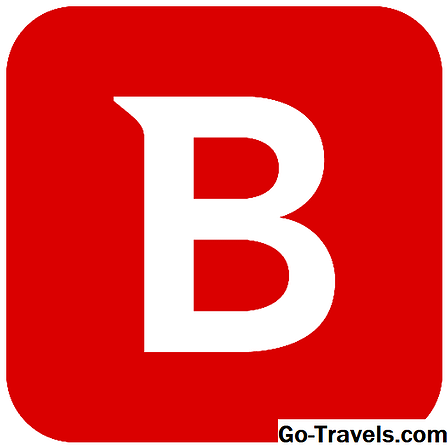Im Gegensatz zu File-Shredder-Programmen, die nur einzelne Dateien und Ordner löschen können, ist HDShredder ein umfassendes Datenvernichtungsprogramm, das löscht alles das liegt auf einer Festplatte.
Sie können HDShredder wie jedes andere Programm in Windows verwenden oder von einer Diskette booten, wodurch sogar die primäre Festplatte gelöscht werden kann.
Wie auch immer Sie es verwenden, umgeht HDShredder die Verwendung eines Datenwiederherstellungsprogramms durch jeden, der möglicherweise in der Zukunft auf Ihre Festplatte kommt.
Hinweis: Diese Bewertung bezieht sich auf HDShredder Version 5. Bitte lassen Sie mich wissen, ob es eine neuere Version gibt, die ich überprüfen muss.
Laden Sie HDShredder Free Edition herunter
Mehr über HDShredder
HDShredder kann auf zwei Arten verwendet werden. Sie können es entweder wie ein normales Windows-Programm für Windows 10, 8, 7, Vista, XP und Server 2003-2012 installieren oder mit einer ISO-Datei starten.
Bei beiden Installationstypen können Sie Dateien von internen und USB-Laufwerken löschen. Die ISO-Methode ist jedoch die einzige, bei der Sie die Festplatte zerstören können, auf der Windows installiert ist. Siehe So brennen Sie eine ISO-Image-Datei, wenn Sie dabei Hilfe benötigen.
Write Zero ist die Datenbereinigungsmethode, die zum Löschen von Dateien mit HDShredder verwendet wird. Sie können wählen, ob Sie einen schnellen Durchlauf durchführen möchten, um Daten nur einmal zu überschreiben, oder drei oder sieben Mal, um die Sicherheit zu erhöhen.
Um eine Festplatte mit HDShredder zu löschen, wählen SieFestplatte löschen Wählen Sie im Hauptmenü die Festplatte, die gelöscht werden soll, legen Sie fest, wie oft sie mit Daten überschrieben werden soll, und klicken Sie dann durch den Assistenten, bis Sie die Option auswählen könnenStart Taste.
Für und Wider
HDShredder ist ein großartiges Programm zur Datenvernichtung mit vielen Vorteilen:
Pros:
- Kann Daten von internen und externen Festplatten löschen
- Ein einfacher Assistent führt Sie durch das Löschen von Dateien
- Relativ kleine Downloadgröße
- Kann Dateien von jedem Betriebssystem löschen
Nachteile:
- Mehrere Optionen funktionieren nur, wenn Sie ein Upgrade auf eine kostenpflichtige Version durchführen
Meine Gedanken zu HDShredder
Einige Programme, die von einer CD starten, sind nur als solches verfügbar - ein startfähiges Programm, und die meisten von ihnen sind schwer zu verwenden, da sie keine grafische Benutzeroberfläche bieten. HDShredder greift diese beiden Fallstricke auf, indem er ein Programm bereitstellt, das ziemlich einfach zu bedienen ist und bei Ausführung identisch ist Innerhalb Windows als auch von draußen .
Dies bedeutet, dass Sie beide Aufgaben mit HDShredder erledigen können, unabhängig davon, ob Sie alle Dateien von einem USB-Gerät aus innerhalb von Windows löschen oder Ihre primäre Festplatte von außerhalb von Windows löschen möchten.
Das einzig Negative, das ich mit HDShredder gefunden habe, ist, dass viele der Optionen, die Sie im Programm sehen, scheinbar funktionieren … bis Sie auf diese klicken und Sie aufgefordert werden, auf eine kostenpflichtige Version umzusteigen, um diese Funktion zu verwenden. Zum Beispiel sind mehrere Methoden zur Datenbereinigung im aufgelistet Löschmethode Seite des Programms, aber Sie können keine von ihnen auswählen.
Laden Sie HDShredder Free Edition herunter